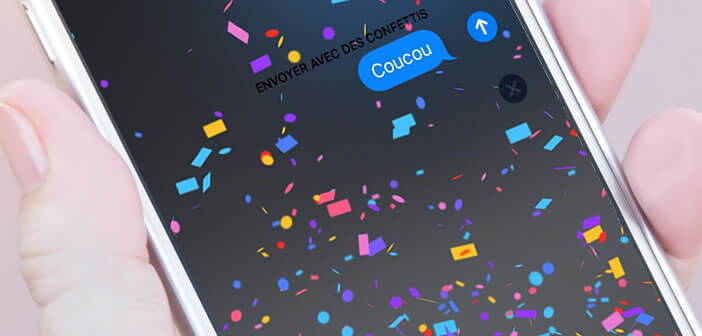
Sie öffnen eine neue Nachricht auf Ihrem iPhone, wenn plötzlich Luftballons und Konfetti in Ihren Telefonbildschirm eindringen. Seien Sie versichert, dies ist kein Virus, sondern einer der vielen animierten Effekte von iMessage. Hier erfahren Sie, wie Sie sie verwenden..
Fügen Sie einer Ihrer Nachrichten einen Effekt hinzu
Seit dem Erscheinen von iOS 10 im Jahr 2016 bietet Apples Messaging-Anwendung verschiedene Texteffekte, um Ihre Nachrichten zu animieren. Für jeden Geschmack ist etwas dabei. Es geht vom Feuerwerk, vorbei am Regen von Konfetti und offensichtlich der Freisetzung von Luftballons. Garantierter Kitsch-Effekt.
Aber wie Sie den Geschmack und die Farben kennen, kann das nicht besprochen werden. Offensichtlich werden einige dies zu viel finden. Diese kleinen Animationen werden jedoch hauptsächlich verwendet, um einem Freund alles Gute zum Geburtstag zu wünschen oder ihm zu einem glücklichen Ereignis zu gratulieren..
Um diese Effekte zu verwenden, müssen Sie zuerst eine Nachricht erstellen und dann die Animation Ihrer Wahl aus der Liste der Optionen in iMessage auswählen. Bitte beachten Sie, dass dies nur unter iOS funktioniert. Konkret bedeutet dies, dass wenn Sie eine Nachricht an einen Freund mit Android (grüne Blase für SMS) senden, dieser die Animation nicht sehen kann.
Bevor Sie beginnen, beachten Sie, dass es zwei Arten von iMessage-Effekten gibt. Blaseneffekte und Vollbildeffekte. Der erste besteht darin, den in der Blase Ihrer Nachricht enthaltenen Text zu ändern (Wirbel, Unschärfe usw.). Die zweite wird den Bildschirm mit allen Arten von Animationen abdecken (Konfetti, Feuerwerk, Laser, Sternschnuppe, riesiges rotes Herz, Luftballons)..
Schlüsselwörter, die die Vollbildeffekte von iMessage verursachen
Bestimmte Animationen werden automatisch ausgelöst, wenn Sie ein bestimmtes Wort oder einen bestimmten Ausdruck senden. In diesem Handbuch finden Sie eine Liste der Schlüsselwörter oder Phrasen, die automatisch Vollbildanimationen in der iMessage-Anwendung auslösen.
- Alles Gute zum Geburtstag löst Balloneffekt aus
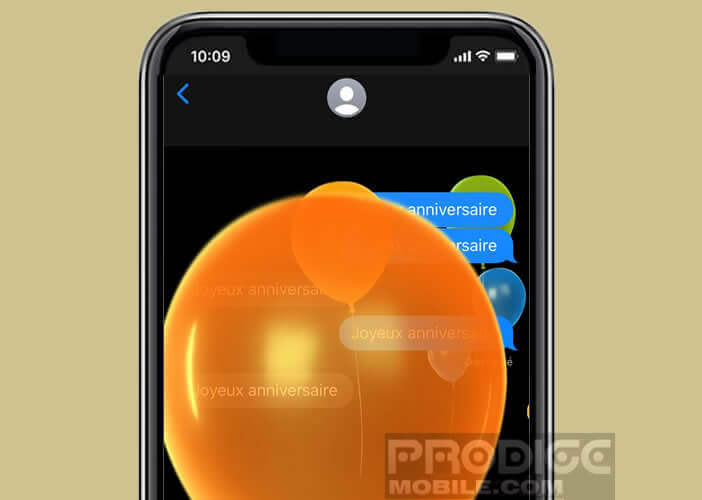
- Wenn Sie ein frohes neues Jahr per SMS senden, wird der Bildschirm Ihres Freundes mit einem Feuerwerk bedeckt
- Das Wort Glückwunsch wird den Anschein eines Konfetti-Regens verursachen
- Versuchen Sie, Ihrer nächsten SMS Pew Pew hinzuzufügen. Ihr Korrespondent riskiert, Laserstrahlen zu sehen
Sie können diese Effekte testen, indem Sie eine Nachricht an sich selbst senden. Dazu müssen Sie eine neue Nachricht erstellen und anschließend Ihre Handynummer in das Adressfeld eingeben. Effekte werden automatisch ausgelöst, wenn die Nachricht empfangen wird.
Manuelles Festlegen eines Effekts für eine Nachricht
Ihre Nachricht enthält keine der oben genannten Bedingungen? Es spielt keine Rolle. Wie Sie sehen werden, ist es ganz einfach, einer Ihrer Nachrichten einen Blaseneffekt oder einen Vollbildeffekt hinzuzufügen.
- Öffnen Sie die iMessage-App
- Schreiben Sie Ihre Nachricht in das dafür vorgesehene Feld
- Halten Sie Ihren Finger auf den kleinen blauen Pfeil gedrückt, der zum Senden von Nachrichten verwendet wird
- Drücken Sie auf die Bildschirmregisterkarte oben im Fenster
- Schieben Sie Ihren Finger von rechts nach links, um durch die verschiedenen Effekte zu blättern
- Echo: Es werden Kopien Ihrer Nachricht angezeigt
- Projektor: Hebt den Inhalt Ihrer Nachricht hervor
- Ballon: eine Veröffentlichung von mehrfarbigen Ballons
- Konfetti: Ein Regen von Konfetti fällt vom oberen Bildschirmrand
- Liebe: ein riesiges rotes Herz
- Laser: Ein mehrfarbiger Laserstrahl beleuchtet Ihren Bildschirm
- Gefälschtes Feuerwerk: Der Bildschirm wird schwarz und bunte Feuerwerke füllen den Bildschirm
- Sternschnuppe
- Feier: Ein Schauer goldener Funken bedeckt Ihren Bildschirm
Wenn Sie Ihre Wahl getroffen haben, klicken Sie auf den blauen Pfeil, um Ihre Nachricht zu senden. Wenn Sie den gewünschten Effekt nicht gefunden haben, drücken Sie auf das kleine graue Kreuz, um das Effektmenü zu verlassen. Nun sehen wir uns die Blaseneffekte an.
- Klicken Sie in der iMessage-Anwendung auf die Registerkarte Blase
- Wirkung: die Botschaft der Aufregung in alle Richtungen
- LED: Vibriert Ihren Text einige Sekunden lang
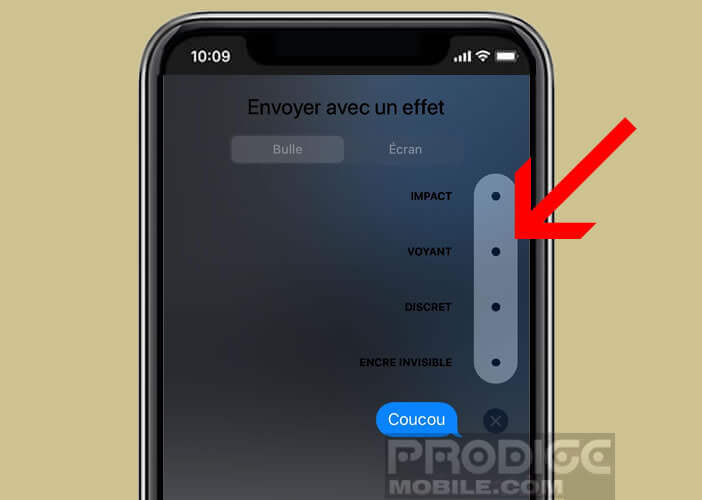
- Diskret: Reduzieren Sie die Größe Ihres Textes, bevor Sie zur normalen Größe zurückkehren
- Unsichtbare Tinte: Die Nachricht wird vollständig unscharf
Mit den Effekten von iMessage können Sie Animationen rund um Ihre Nachrichten erstellen. Achten Sie darauf, es nicht zu sehr zu missbrauchen. Auf lange Sicht kann es Ihre Freunde und Lieben ermüden.
Außerdem hat Apple dies verstanden und bietet eine Option zum Deaktivieren der automatischen Wiedergabe von iMessage-Effekten.
- Öffnen Sie die iPhone-Einstellungen
- Klicken Sie auf Allgemein und dann auf Barrierefreiheit
- Drücken Sie die Umschalttaste, um die Funktion zum Reduzieren der Animation zu aktivieren
Blaseneffekte und Vollbildeffekte sind jetzt blockiert. Um iMessage-Animationen manuell zu lesen, klicken Sie einfach auf das Symbol unter der Nachricht.